Paikallisen ryhmäkäytännön soveltaminen tiettyihin käyttäjiin Windowsissa 11/10
Asetukset-sovellus ja ohjauspaneeli ovat kaksi go-to kohteet Windows mukautukset ja asetukset. Paikallinen ryhmäkäytäntöeditorissa on kuitenkin todennäköisesti koneesi kehittyneimpiä käyttäjäasetuksia.
Ryhmäkäytäntö on Windowsin ominaisuus, jonka avulla järjestelmän ja verkon ylläpitäjät voivat hallita tietokoneen käyttäjien työympäristön turvallisuutta Active Directoryssa. Vaikka Ryhmäkäytäntömuutoksia käytetään enimmäkseen käyttäjäryhmille, Windows 11/10: n avulla voit luoda käyttäjäkohtaisen paikallisen Ryhmäkäytäntökäytännön (LGPO) laajennuksen Ryhmäkäytäntöasetusten soveltamiseksi yksittäisille käyttäjille jaetuissa järjestelmissä.
käytä paikallisia ryhmäkäytäntöasetuksia tietyille käyttäjille
soveltaaksesi paikallisia ryhmäkäytäntöasetuksia käyttäjille, jotka ovat kirjautuneet järjestelmään tietyllä käyttäjätilillä, seuraa alla olevia ohjeita:
- käynnistä Microsoft Management Console.
- lisää Ryhmäkäytäntöobjektieditori-laajennus.
- Valitse käyttäjä, jolle haluat soveltaa paikallista ryhmäkäytäntöä.
- Tallenna uusi laajennus.
- määritä uuden konsolin käytännöt.
lue tämän oppaan loppuun selitykset edellä esitetyistä vaiheista.
ensin on avattava Microsoft Management Console (MMC). Voit tehdä tämän yksinkertaisesti etsimällä MMC Käynnistä-valikosta ja valitsemalla sen hakutuloksista. Jos MMC ei lataudu, korjaa se näillä ratkaisuilla.
napsauta Microsoft Management Console-ikkunassa Tiedosto-valikkoa ja valitse Lisää/poista-laajennusvaihtoehto.
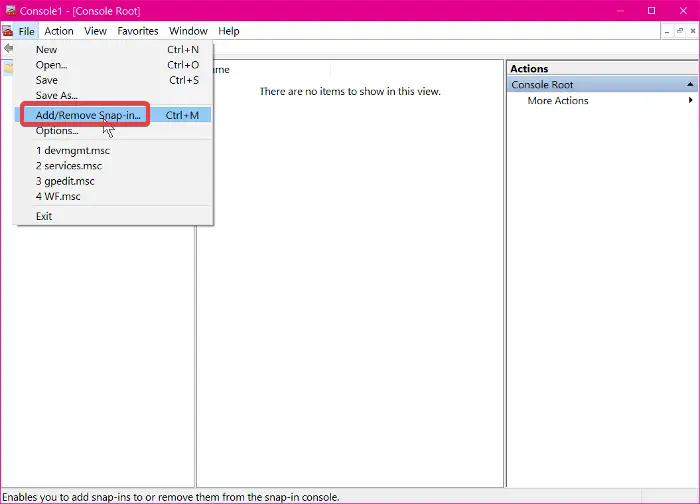
Etsi Ryhmäkäytäntöobjektieditori uuden avautuvan ikkunan käytettävissä olevat laajennukset-osiosta ja valitse laajennus painamalla Lisää-painiketta.
Napsauta selauspainiketta valitse ryhmäkäytäntöobjekti-ikkunassa ja siirry käyttäjät-välilehteen uudessa ikkunassa. Valitse tässä käyttäjä, jolle ryhmäkäytäntöasetukset on tarkoitettu, ja paina OK-painiketta.
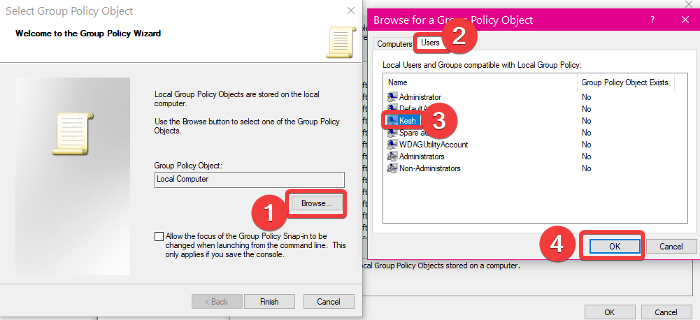
napsauta Finish edellisessä ikkunassa, ja käyttäjä valitaan.
siirry lopuksi MMC-ikkunan Tiedosto-valikkoon ja valitse Tallenna nimellä. Nimeä laajennus, valitse konsolin tallennuspaikka ja valitse Tallenna.

tässä vaiheessa voit määrittää uuden konsolin ryhmäkäytännöillä, jotka ovat voimassa vain, kun kirjaudut tietokoneen tietyille käyttäjätileille.
samalla tavalla, olet asettanut paikallisen ryhmäkäytäntöasetuksen sovellettavaksi vain tietyille käyttäjille, voit soveltaa sitä myös yleisille käyttäjäryhmille.
olemme julkaisseet myös toisen yksityiskohtaisen oppaan, joka näyttää, miten voit soveltaa paikallisia ryhmäkäytäntöasetuksia kaikkiin ei-järjestelmänvalvojiin.